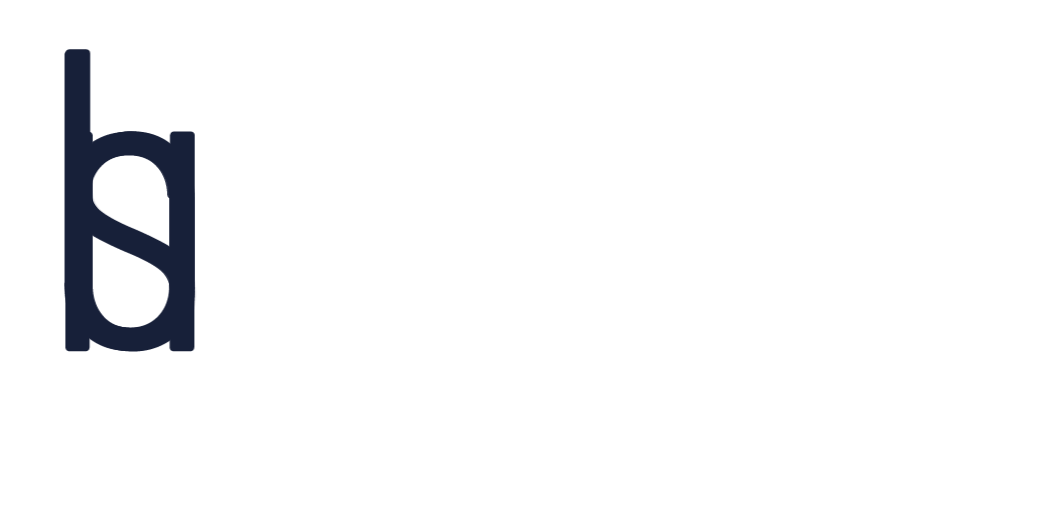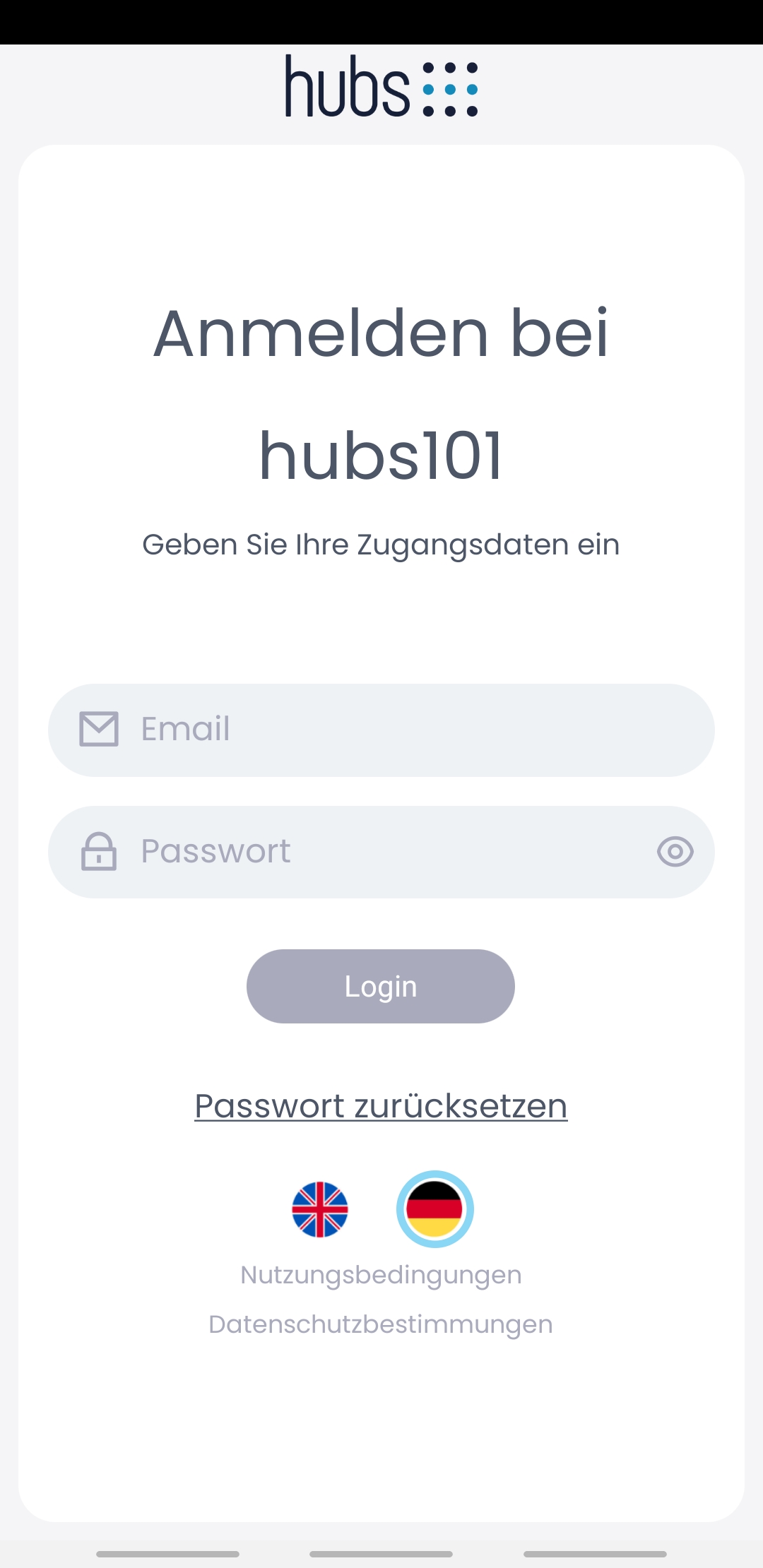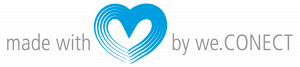Bitte befolgen Sie die folgenden Schritte, um auf die Event-App hubs101 zuzugreifen
Zugriff auf die Event-App
Wenn Sie unsere Veranstaltungen buchen, erhalten Sie automatisch eine E-Mail für Ihren Zugang zur hubs101 Event-App.
Bitte überprüfen Sie Ihren Posteingang auf “hubs101” und bestätigen Sie den Link in der Einladungs-E-Mail. Folgen Sie dann den Anweisungen, um ein Passwort zu erstellen und sich in der App anzumelden.
Wenn Sie keine E-Mail erhalten haben, wenden Sie sich bitte an support@hubs101.com
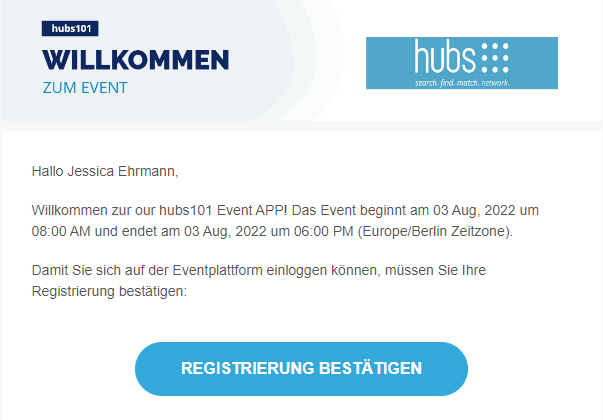
1. Desktop: Öffnen Sie die WebApp in Ihrem bevorzugten Browser und melden Sie sich mit derselben E-Mail-Adresse an, die Sie für die Anmeldung zur Veranstaltung verwendet haben.
Mobil: Suchen Sie nach “hubs101” im Apple App Store oder Google Play Store und laden Sie die App herunter.
2. Wenn Sie die hubs101-App bereits verwendet haben, geben Sie bitte Ihr Passwort ein. Falls nicht, können Sie über die Einladungs-E-Mail, die Sie nach Ihrer Buchung erhalten haben, ein Passwort erstellen.
3. Wenn Sie Ihr Passwort vergessen haben, können Sie auch ein neues Passwort erstellen, indem Sie auf “Passwort zurücksetzen” klicken. Sollten Sie keine E-Mail erhalten, wenden Sie sich bitte an support@hubs101.com
4. Einmal eingeloggt – Sie haben nun Zugang zur Event-App!